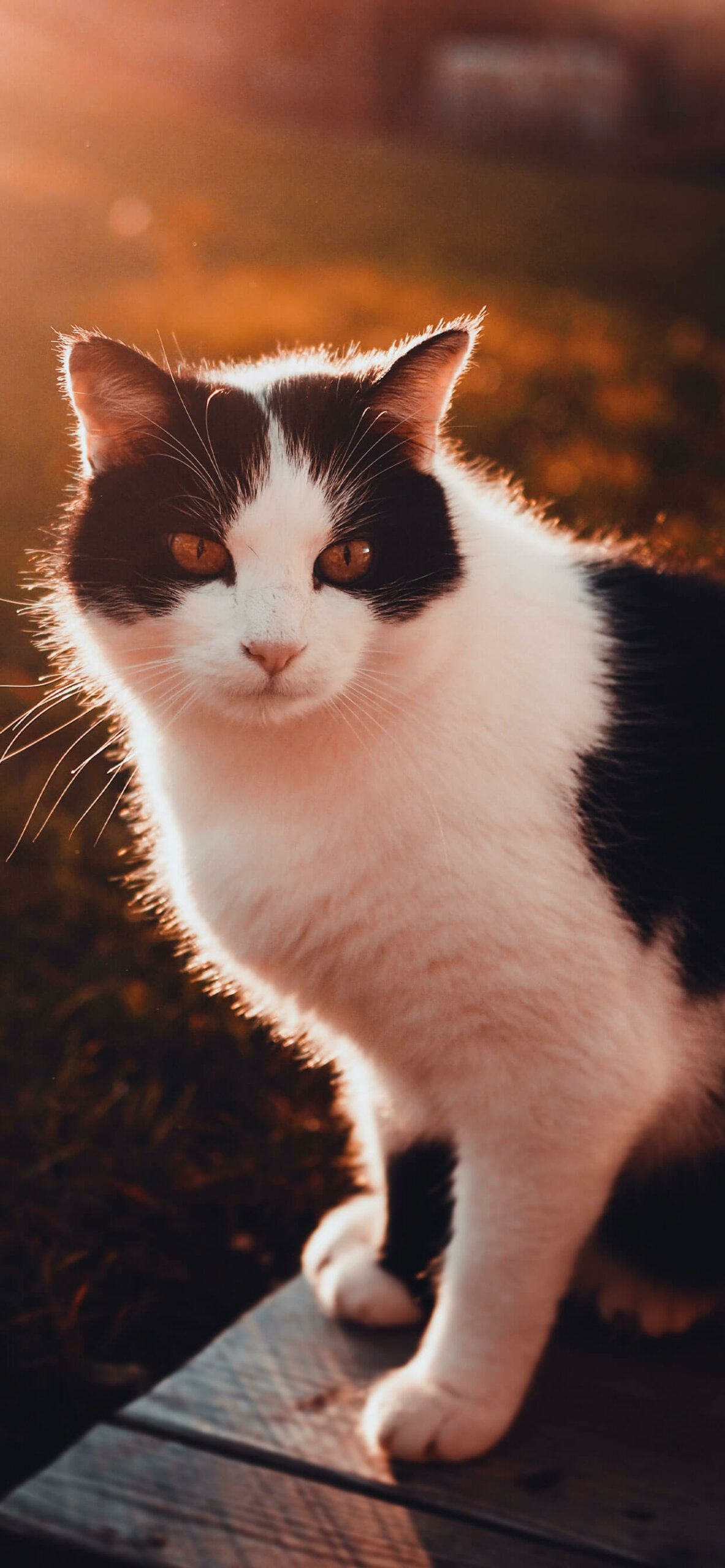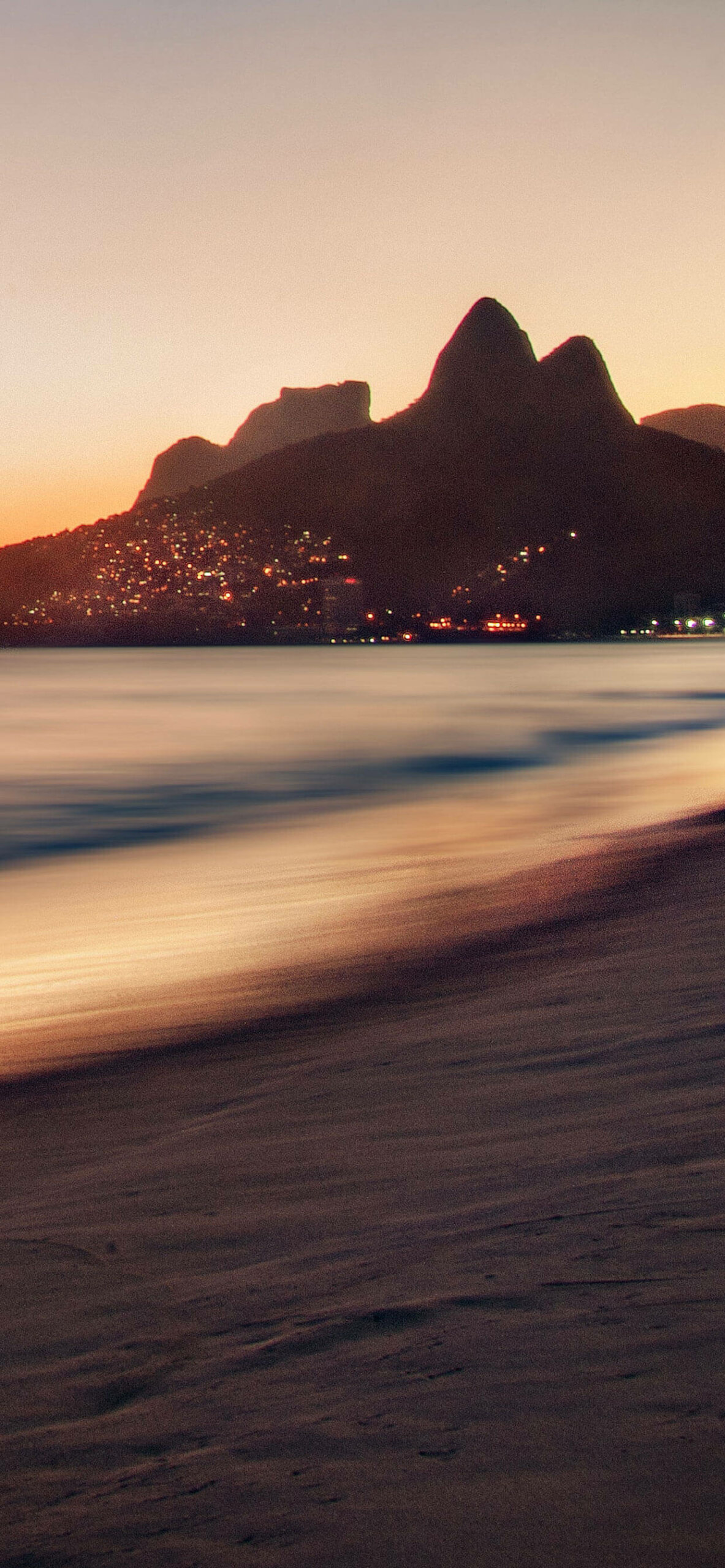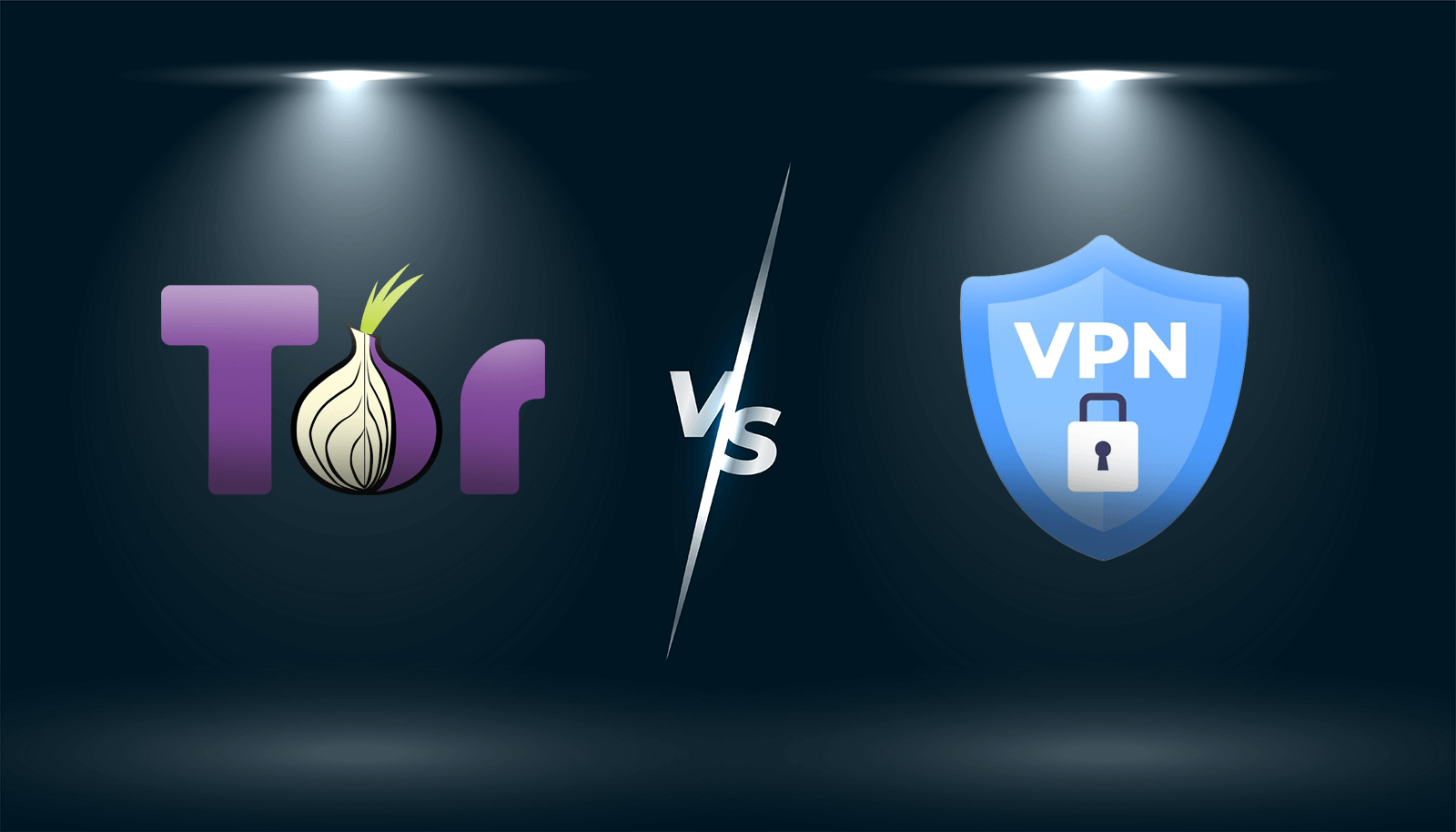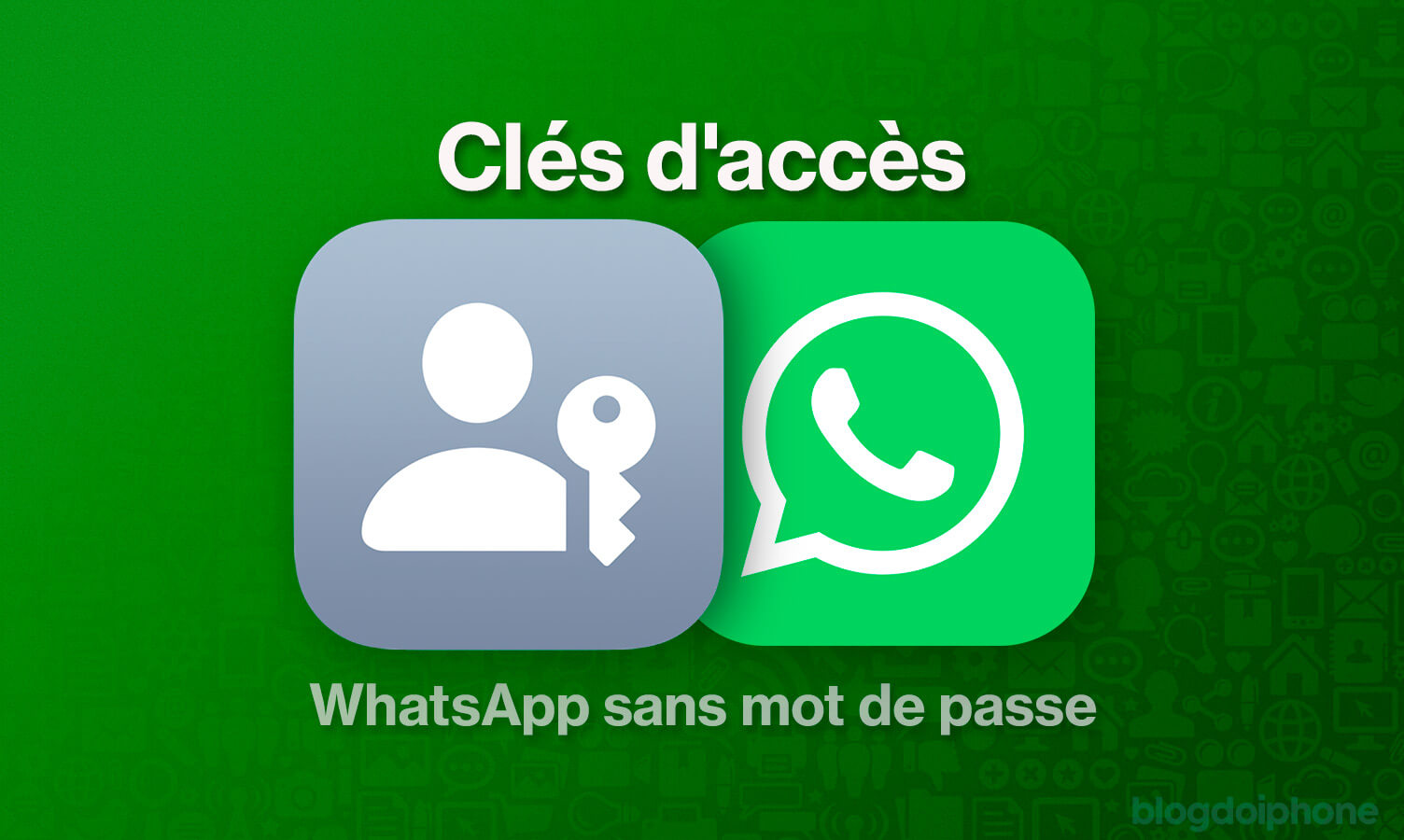L’iOS 16 a apporté à l’iPhone quelque chose qui a toujours existé sur l’Apple Watch : la personnalisation de l’écran de verrouillage.
En plus de pouvoir placer divers widgets et changer la police de caractères de l’heure, il y a également l’effet de profondeur, qui fait que certaines parties de l’image se superposent à l’heure.
C’est plutôt cool, à condition de savoir choisir le type d’image adapté.
Dans notre expérience, nous avons remarqué que certaines images sont plus sympas que d’autres. Nous avons donc décidé de faire un petit tutoriel à ce sujet, ainsi que de fournir quelques suggestions d’images pour ceux d’entre vous qui viennent d’installer le système.
Comment installer un fond d’écran sur iOS 16
Le processus de configuration d’une image de fond sur iOS 16 est essentiellement le même que dans les autres versions, avec une option directement dans les paramètres.
Ce qui est différent maintenant, c’est que vous pouvez enregistrer plusieurs réglages visuels, qui peuvent être facilement modifiés directement sur l’écran de verrouillage, de manière similaire aux cadrans de montre de l’Apple Watch.
Mais commençons par le début. Pour installer un fond d’écran de la manière la plus simple, suivez ces étapes :
-
-
Ouvrez l’application Paramètres
- Tapez sur le menu Fond d’écran
- Tapez sur Ajouter un nouveau fond d’écran
- Choisissez une image. Le système vous montre des dizaines de suggestions, mais vous pouvez également créer la vôtre en appuyant sur le bouton Photos en haut de l’écran.
- Après avoir sélectionné l’image, ajustez la position en utilisant le mouvement de pincement avec vos doigts
- Tapez sur l’heure pour changer le type de police. Si vous le souhaitez, vous pouvez également ajouter des widgets dans la rangée supérieure ou inférieure de l’heure
- Quand vous avez terminé, appuyez sur Ajouter
-
Maintenant, vous avez un nouveau fond d’écran de verrouillage. Points importants que vous devez connaître :
-
- Toutes les images n’acceptent pas l’effet de profondeur. Vous avez besoin d’un objet/personne/animal spécifique et avec des contours bien définis pour que l’intelligence artificielle identifie le découpage.
- Vous devez ajuster l’objet à découper près de l’heure sur l’écran.
- Vous ne pouvez pas avoir l’effet de profondeur si vous ajoutez des widgets. Par conséquent, si vous voulez vraiment les ajouter, vous devez renoncer à l’effet de découpage.
- Vous ne pouvez plus ajouter de Live Photos à l’écran de verrouillage. Cela est dû au fait que la pression prolongée sur l’écran sert maintenant à autre chose.
Comment changer entre les visuels d’écran de verrouillage
Comme mentionné ci-dessus, vous pouvez créer plusieurs visuels pour votre écran de verrouillage et les enregistrer dans le système. Par exemple, vous pouvez ajouter des widgets spécifiques pour les heures de travail et d’autres pour quand vous êtes à la maison.
Pour les changer, il suffit de déverrouiller avec la biométrie et, sans quitter l’écran de verrouillage, appuyez dessus pendant 2 secondes. En faisant glisser vers le côté, vous verrez vos autres options et pourrez même en créer une nouvelle.
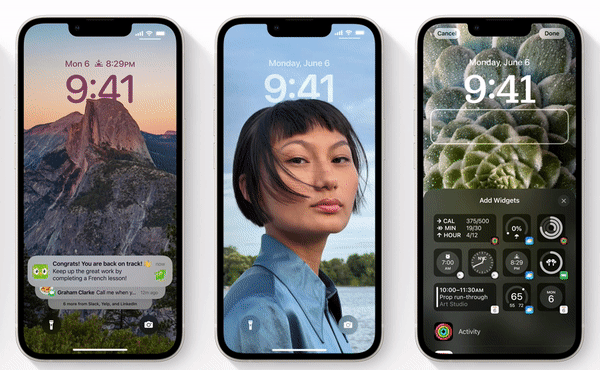
Suggestions d’images
Idéalement, vous devriez mettre des photos personnelles, comme des portraits de personnes chères, vos animaux de compagnie ou même des endroits que vous avez visités.
Mais vous pouvez chercher des images dont l’objet principal est à la même hauteur que l’heure. Les bâtiments, les paysages rocheux et les horizons fonctionnent très bien avec les effets de profondeur.
Ci-dessous, nous avons mis à votre disposition quelques images que vous pouvez installer sur votre iPhone pour vous entraîner, jusqu’à ce que vous preniez le coup et créiez vos propres images personnalisées.
Amusez-vous bien!
https://blogdoiphone.com/wallpapers/wallpapers-apple-iphone/